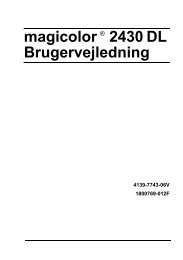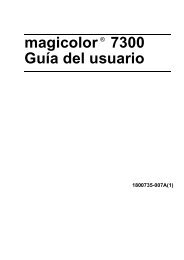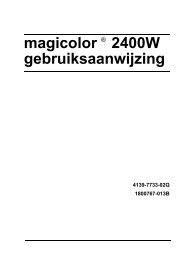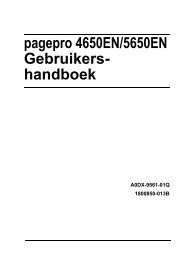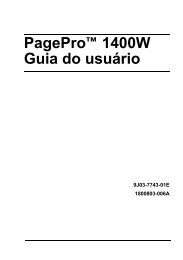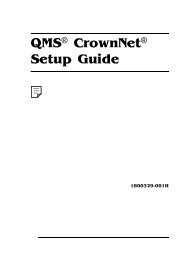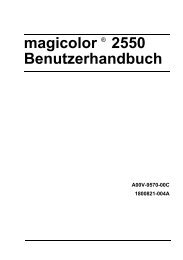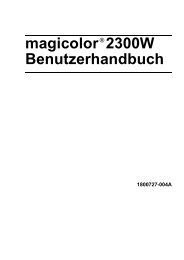Guía para la instalación - Konica Minolta Printer Registration
Guía para la instalación - Konica Minolta Printer Registration
Guía para la instalación - Konica Minolta Printer Registration
You also want an ePaper? Increase the reach of your titles
YUMPU automatically turns print PDFs into web optimized ePapers that Google loves.
magicolor ® 2200<br />
DeskLaser<br />
<strong>Guía</strong> <strong>para</strong> <strong>la</strong> insta<strong>la</strong>ción<br />
1800621-007E<br />
Español
magicolor ® 2200<br />
DeskLaser<br />
<strong>Guía</strong> <strong>para</strong> <strong>la</strong> insta<strong>la</strong>ción<br />
1800621-007E<br />
Español
Familiarización con su impresora ...............................................................................................1<br />
Características 1<br />
Vista frontal/vista del <strong>la</strong>do derecho 1<br />
Vista frontal interna (cubierta frontal abierta) 1<br />
Vista de <strong>la</strong>do izquierdo/<strong>la</strong>do trasero 2<br />
Juego de documentación ..............................................................................................................2<br />
Pre<strong>para</strong>ción de su impresora .......................................................................................................3<br />
Alcance del suministro3<br />
Desemba<strong>la</strong>je de <strong>la</strong> impresora 3<br />
Carga de papel (medio)8<br />
Insta<strong>la</strong>ción de más accesorios 11<br />
Enchufe/conexión de <strong>la</strong> impresora ............................................................................................11<br />
Sobre el panel de control ............................................................................................................12<br />
Tec<strong>la</strong>s del panel de control12<br />
Vista de conjunto del menú de configuración ..........................................................................13<br />
Lenguage 13<br />
Página Muestra 14<br />
Maquina 14<br />
Red15<br />
Servicio18<br />
Conexión de <strong>la</strong> impressora .........................................................................................................19<br />
Insta<strong>la</strong>ción de contro<strong>la</strong>dores de impresora y software ............................................................19<br />
Insta<strong>la</strong>ción del contro<strong>la</strong>dor plug and p<strong>la</strong>y19<br />
Insta<strong>la</strong>r manualmente el contro<strong>la</strong>dor/monitor de impresora 20<br />
Selección de Crown Port20<br />
Eliminación de fallos ...................................................................................................................22<br />
Resolviendo problemas durante <strong>la</strong> insta<strong>la</strong>ción22<br />
Accesorios y materiales de consumo .........................................................................................24<br />
Accesorios 24<br />
Materiales de consumo25<br />
Cumplimiento de normas ...........................................................................................................26<br />
Dec<strong>la</strong>ración de conformidda FCC 26<br />
Canadian Users Notice 27<br />
Seguridad del láser27<br />
Notas internacionales 27<br />
Notas referentes a <strong>la</strong> garantía ....................................................................................................28<br />
Materiales de consumo y su garantía 28
Dec<strong>la</strong>ración del fabricante de <strong>la</strong> conformidad—Europa 220 Volt ..........................................29<br />
Dec<strong>la</strong>ración del fabricante de <strong>la</strong> conformidad—América Latina 110 Volt............................30<br />
Dec<strong>la</strong>ración del fabricante de <strong>la</strong> conformidad—América Latina 220 Volt............................31
Los dibujos en estas páginas ilustran <strong>la</strong>s partes de su impresora indicadas en esta guía, por lo que<br />
conviene familiarizarse con el<strong>la</strong>s.
Su magicolor 2200 Desk<strong>la</strong>ser se suministra con un CD-ROM. La documentación completa se<br />
hal<strong>la</strong> en el CD-ROM Documentación a no ser que se indique otra cosa más. Se suministra en<br />
Adobe Acrobat formato PDF.<br />
A veces encontrará iconos de cámara en los manuales. Si utiliza <strong>la</strong> versión AcrobatF de<br />
esta guía, pulse en el icono <strong>para</strong> ver un breve vídeo QuickTime del procedimiento descrito<br />
en el texto.
La impresora pesa 39.5 kg sin materiales de consumo. Para evitar heridas, al menos dos personas<br />
deben levantar y tras<strong>la</strong>dar <strong>la</strong> impresora.<br />
<br />
Durante <strong>la</strong> insta<strong>la</strong>ción, no debe enchufar <strong>la</strong> impresora, a no ser que el manual se lo indique.<br />
<br />
Impresora con bandeja de medios de 500 hojas A4/legal<br />
Kit de materiales de consumo<br />
Rodillo de aceite Paquete de tóner residual<br />
de unidad de fusión<br />
Cable de alimentación<br />
Documentación (véase “Juego de documentación” on page 2)<br />
CD-ROM de utilidades y documentación<br />
En el suministro no se incluyen cables de interface. Si necesita cables, póngase en contacto<br />
con su concesionario o su tienda de ordenadores local.<br />
<br />
Guarde los materiales de emba<strong>la</strong>je en caso de que tenga que tras<strong>la</strong>dar su impresora.<br />
Quitar <strong>la</strong> cubierta protectora de plástico.<br />
Quitar <strong>la</strong> cinta del exterior de <strong>la</strong> impresora.<br />
Quitar <strong>la</strong> cinta de <strong>la</strong> barras extraíbles <strong>para</strong> llevar y extráiga<strong>la</strong>s<br />
hacia ade<strong>la</strong>nte.
Con ayuda de otra persona, sacar <strong>la</strong> impresora del cartón y<br />
colocar<strong>la</strong> en su emp<strong>la</strong>zamiento previsto. Tal vez se necesita<br />
<strong>la</strong> ayuda de una tercera persona si <strong>la</strong> impresora debe levantarse<br />
por encima de <strong>la</strong> altura del cinturón.<br />
Al levantar y llevar <strong>la</strong> impresora, utilice <strong>la</strong>s barras<br />
extraíbles <strong>para</strong> llevar y <strong>la</strong>s empuñaduras manuales .<br />
Abrir <strong>la</strong> cubierta frontal.<br />
Usar ambas manos <strong>para</strong> evitar toda carga excesiva y<br />
desequilibrada en <strong>la</strong> bisagra de <strong>la</strong> cubierta.<br />
Quitar el cartón/los distanciadores de espuma y <strong>la</strong><br />
cinta de <strong>la</strong> cubierta del lente láser.<br />
La pa<strong>la</strong>nca de liberación de <strong>la</strong> cinta de transferencia se<br />
moverá a <strong>la</strong> posición de <strong>la</strong>s 4 horas cuando quita los<br />
distanciadores.<br />
Ejerciendo presión sobre el asa frontal de <strong>la</strong> unidad de<br />
banda de transferencia con una mano, tire hacia usted en<br />
línea recta de <strong>la</strong> etiqueta amaril<strong>la</strong> sujeta al soporte de <strong>la</strong><br />
unidad de banda de transferencia, con <strong>la</strong> otra mano.<br />
Este dispositivo protege <strong>la</strong> cinta de transferencia<br />
durante el transporte inicial.<br />
Desechar debidamente conforme a sus disposiciones<br />
locales.
Quite <strong>la</strong> cinta que mantiene en su sitio al carro del<br />
cartucho de tóner.<br />
Extraiga <strong>la</strong> pieza de espuma insertada en <strong>la</strong> parte frontal<br />
del carro del cartucho de tóner.<br />
<br />
El paquete de tóner residual recoge el tóner en exceso que permanece en el tambor OPC.<br />
Sacar el paquete de tóner residual de su bolsa de suministro.<br />
Cerciórese de que <strong>la</strong> pa<strong>la</strong>nca de liberación izquierda de <strong>la</strong> unidad de cinta de transferencia se<br />
encuentre aún en su posición correcta (2 horas).<br />
position.<br />
Si <strong>la</strong> pa<strong>la</strong>nca de liberación izquierda de <strong>la</strong> unidad de cinta de transferencia se encuentra en<br />
su posición superior (12 horas) o <strong>la</strong> cubierta de lente láser no esté asentada firmemente, no<br />
podrá insta<strong>la</strong>rse el paquete de tóner residual.<br />
Pulsar el fondo del paquete de tóner residual primero<br />
en <strong>la</strong> impresora y luego <strong>la</strong> parte superior hasta que esté<br />
firmemente asentado.<br />
Cerrar <strong>la</strong> cubierta frontal.<br />
Usar ambas manos <strong>para</strong> evitar toda carga excesiva y<br />
desequilibrada en <strong>la</strong> bisagra de <strong>la</strong> cubierta.
Empujar el cierre de <strong>la</strong> cubierta superior <strong>para</strong><br />
abrir <strong>la</strong> parte superior de <strong>la</strong> impresora .<br />
Girar <strong>la</strong>s dos pa<strong>la</strong>ncas pequeñas a <strong>la</strong> posición de<br />
desenc<strong>la</strong>vado (véase <strong>la</strong> ilustración).<br />
Quitar <strong>la</strong> cinta del área de salida de papel.<br />
Sacar el rodillo de aceite de <strong>la</strong> unidad de fusión de<br />
su caja.<br />
<br />
Sólo levantar y sujetar el rodillo de aceite de <strong>la</strong> unidad de fusión del mango. No admitir<br />
que <strong>la</strong> superficie del rodillo establezca contacto con <strong>la</strong> mesa o se ensucie. Esto podría<br />
perjudicar <strong>la</strong> calidad de <strong>la</strong> imagen.<br />
Insertar <strong>la</strong>s guías del rodillo del aceite de <strong>la</strong><br />
unidad de fusión en los rieles guía, bajando<br />
luego cuidadosamente el rodillo.
Girar <strong>la</strong>s dos pa<strong>la</strong>ncas del rodillo de aceite de <strong>la</strong> unidad<br />
de fusión a <strong>la</strong> posición de enc<strong>la</strong>vado (véase <strong>la</strong> ilustración).<br />
Si <strong>la</strong>s pa<strong>la</strong>ncas de liberación del rodillo de <strong>la</strong> unidad de<br />
fusión no se encuentran ajustadas correctamente, no<br />
podrá cerrarse <strong>la</strong> cubierta superior.<br />
Cerrar suavemente <strong>la</strong> cubierta superior <strong>para</strong> prevenir<br />
todo agarrotamiento del rodillo de aceite de <strong>la</strong><br />
unidad de fusión.<br />
Cerciórese de que <strong>la</strong> cubierta superior esté<br />
completamente cerrada.<br />
<br />
Apretar el botón de liberación de cubierta derecha y<br />
abrir <strong>la</strong> cubierta derecha .<br />
Quitar <strong>la</strong> cinta de <strong>la</strong> unidad del rodillo de transferencia.<br />
Cerciórese de que los mangos de <strong>la</strong> unidad de rodillo<br />
de transferencia permanecen en su posición baja.
Cerrar <strong>la</strong> cubierta derecha.<br />
<br />
<br />
Extraer, deslizando, <strong>la</strong> bandeja de papel.<br />
Quitar <strong>la</strong> cinta y el material de emba<strong>la</strong>je de <strong>la</strong> p<strong>la</strong>ca de presión<br />
de papel.<br />
Apretar <strong>la</strong> p<strong>la</strong>ca de presión de papel <strong>para</strong> que encaje en su<br />
posición inferior.<br />
Ajustar <strong>la</strong>s guías de papel <strong>para</strong> adaptar<strong>la</strong>s al tamaño de papel que está cargando.<br />
Apretar los salientes, mover <strong>la</strong>s guías al lugar adecuado (los tamaños de papel se encuentran<br />
marcados en <strong>la</strong> bandeja) y liberar los salientes.<br />
<br />
El papel debe encajar cómodamente entre <strong>la</strong>s guías. Las guías mal ajustadas pueden<br />
inducir a una ma<strong>la</strong> calidad de impresión, atascamiento de papel o daño de <strong>la</strong><br />
impresora.
Cargar el papel con <strong>la</strong> cara hacia arriba y el borde corto<br />
hacia el <strong>la</strong>do derecho de <strong>la</strong> bandeja.<br />
Una flecha en <strong>la</strong> etiqueta del emba<strong>la</strong>je del medio suele indicar<br />
el <strong>la</strong>do de<strong>la</strong>ntero (cara) del mismo.<br />
No llenar excesivamente <strong>la</strong> bandeja. Hay una marca de<br />
llenado en el interior de <strong>la</strong> bandeja. La bandeja de<br />
papel acoge 500 hojas de 75 g/m². (El papel se emba<strong>la</strong><br />
en resmas de 500 hojas.)<br />
Cerciórese de que el papel encaje fácilmente entre <strong>la</strong>s<br />
guías y que <strong>la</strong>s esquinas del mismo se encuentren<br />
debajo de los salientes se<strong>para</strong>dores a <strong>la</strong> izquierda y <strong>la</strong><br />
derecha sin ser dob<strong>la</strong>das.<br />
Para más información sobre <strong>la</strong> carga y el uso de papel<br />
consulte "Using Media (Uso de papel)" en <strong>la</strong> <strong>Guía</strong> de<br />
usuario.<br />
Meter completamente <strong>la</strong> bandeja de papel.<br />
Si sacó <strong>la</strong> bandeja de <strong>la</strong> impresora, levantar<br />
ligeramente el <strong>la</strong>do de<strong>la</strong>ntero de <strong>la</strong> bandeja<br />
<strong>para</strong> insertarlo en los rieles guía <strong>para</strong> encajarlo<br />
nuevamente.
Abrir <strong>la</strong> bandeja multiuso.<br />
Abrir el soporte de papel.<br />
Cargar el papel con <strong>la</strong> cara hacia abajo y el borde<br />
corto hacia <strong>la</strong> impresora.<br />
A menudo, una flecha en <strong>la</strong> etiqueta del paquete de<br />
papel indica el <strong>la</strong>do de impresión preferido del<br />
medio.<br />
No llenar excesivamente <strong>la</strong> bandeja. Hay una<br />
marca de llenado en el interior de <strong>la</strong>s guías de papel<br />
en <strong>la</strong> bandeja multiuso. Ésta acoge 150 hojas de 75<br />
g//m². (El papel se emba<strong>la</strong> en resmas de 500 hojas.)<br />
<br />
Sólo cargar a <strong>la</strong> vez un tipo/tamaño de papel por<br />
bandeja.<br />
Ajustar <strong>la</strong>s guías de papel <strong>para</strong> adaptar<strong>la</strong>s al tamaño de<br />
papel que está cargando.<br />
<br />
Ajustar siempre <strong>la</strong>s guías de papel después de<br />
insertar el medio. Las guías mal ajustadas pueden<br />
inducir a una ma<strong>la</strong> calidad de impresión,<br />
atascamiento de papel o daño de <strong>la</strong> impresora.
Especificar el tamaño de papel en <strong>la</strong> bandeja multiuso utilizando <strong>la</strong> l<strong>la</strong>ve de "MPT Size" en el<br />
panel de control<br />
Para más información sobre <strong>la</strong> carga y el uso de papel, consulte "Using Media (Uso de<br />
papel)" en <strong>la</strong> <strong>Guía</strong> de usuario.<br />
<br />
Si adquirió otros accesorios de <strong>la</strong> impresora, instálelos ahora. Si se adjuntaron instrucciones de<br />
insta<strong>la</strong>ción al accesorio en cuestión, respéte<strong>la</strong>s. Si no, encontrará <strong>la</strong>s instrucciones en <strong>la</strong> <strong>Guía</strong> de<br />
usuario.<br />
Para una lista completa consulte “Accesorios y materiales de consumo” on page 24.<br />
Consulte www.minolta-qms.com <strong>para</strong> números de piezas y precios.<br />
<br />
Cerciórese de que <strong>la</strong> impresora esté desconectada.<br />
Enchufar el cable de alimentación de <strong>la</strong> impresora en ésta y<br />
en una caja de enchufe específica, con puesta a tierra y protección<br />
contra sobretensión.<br />
<br />
No sobrecargar <strong>la</strong> caja de enchufe. Para productos insta<strong>la</strong>dos fuera<br />
de América del Norte, no conectar el conductor de puesta a tierra a tuberías de gas o agua o a <strong>la</strong><br />
puesta a tierra de teléfonos.<br />
Conectar <strong>la</strong> impresora.<br />
Conforme a <strong>la</strong>s directivas UL, "el conector hembra del<br />
a<strong>para</strong>to se considera como dispositivo principal de<br />
desconexión."<br />
Después de un breve calentamiento, su impresora<br />
imprimirá una página inicial, visualizando "IDLE" en<br />
<strong>la</strong> ventana de mensajes. Si no aparece"IDLE" en <strong>la</strong><br />
ventana de mensajes después de <strong>la</strong> conexión de <strong>la</strong> corriente,<br />
<strong>la</strong> operación setup no se efectúa correctamente o<br />
bien no funciona debidamente <strong>la</strong> impresora. Volver a<br />
contro<strong>la</strong>r el setup.<br />
Después de 60 minutos de inactividad, <strong>la</strong> impresora cambia automáticamente al modo<br />
economizador. En el menú "Maquina/Ahorro energético", puede usted cambiar el número<br />
de minutos hasta que <strong>la</strong> impresora cambie al modo economizador (page 14).<br />
Cuando recibe su QMS magicolor 2200 DeskLaser, el idioma ajustado es inglés. Si desea<br />
cambiar el idioma de <strong>la</strong> ventana de mensajes, utilizar <strong>la</strong> secuencia de panel de control rápido<br />
en page 13.
El panel de control, localizado en <strong>la</strong> parte de<strong>la</strong>ntera de <strong>la</strong> impresora, le permite contro<strong>la</strong>r <strong>la</strong><br />
operación de <strong>la</strong> impresora. Además, visuzaliza el estado actual de <strong>la</strong> impresora, incluyendo<br />
cualquier condición que precisa de su atención. El panel de control consiste de <strong>la</strong>s siguientes<br />
piezas:<br />
Tres indicadores (LEDs) que facilitan información sobre el estado de <strong>la</strong> impresora.<br />
Una ventana de mensajes <strong>para</strong> visualizar información sobre el estado y <strong>la</strong> configuración.<br />
Siete tec<strong>la</strong>s que le permiten contro<strong>la</strong>r <strong>la</strong> configuración de <strong>la</strong> impresora a través del acceso a<br />
funciones de impresora empleadas frecuentemente.<br />
<br />
<br />
<br />
<br />
<br />
<br />
<br />
<br />
VENTANA DE<br />
MENSAJES
No hay ningún (sub)menú <strong>para</strong> una unidad dúplex insta<strong>la</strong>da (opcional). La impresión dúplex<br />
es apoyada por el contro<strong>la</strong>dor magicolor 2200 DeskLaser.<br />
<br />
Los mensajes de estado y de error así como los menús de configuración y opciones pueden<br />
visualizarse en <strong>la</strong> ventana de mensajes en uno de los idiomas disponibles.<br />
<br />
<br />
<br />
<br />
<br />
<br />
<br />
<br />
<br />
<br />
<br />
<br />
<br />
<br />
<br />
<br />
<br />
<br />
<br />
<br />
<br />
<br />
<br />
<br />
Cuando recibe su magicolor 2200 DeskLaser, el idioma ajustado es inglés. Si desea cambiar el<br />
idioma de <strong>la</strong> ventana de mensajes, utilice <strong>la</strong> siguiente secuencia rápida del panel de control :<br />
<br />
IDLE <br />
LANGUAGE<br />
*ENGLISH<br />
<br />
<br />
<br />
IS SELECTED<br />
La impresora debe arrancar nuevamente <strong>para</strong> que los cambios del menú del idioma cobren<br />
validez.
Este ítem de menú inicia <strong>la</strong> impresión de una página de muestra que puede utilizarse <strong>para</strong> contro<strong>la</strong>r<br />
<strong>la</strong> calidad de impresión.<br />
<br />
<br />
<br />
<br />
Los siguientes menús le permiten configurar los ajustes de control de hardware de su impresora.<br />
<br />
Cuando <strong>la</strong> característica Recuperación de error está activada, <strong>la</strong> impresora reimprimirá<br />
automáticamente páginas <strong>para</strong>das a causa de atascamientos de papel o por otros motivos.<br />
<br />
<br />
<br />
<br />
<br />
<br />
<br />
A partir de este tópico de menú puede ajustar el intervalo de tiempo que <strong>la</strong> impresora permanece<br />
inactiva antes de conmutar al estado de consumo energético reducido.<br />
<br />
<br />
<br />
<br />
<br />
<br />
<br />
<br />
<br />
<br />
<br />
<br />
<br />
Este tópico de menú le permite ajustar <strong>la</strong> cantidad de tóner aplciada durante el proceso de impresión.
Este tópico sólo está disponible si se instaló un casete de papel opcional.<br />
<br />
<br />
<br />
<br />
<br />
<br />
<br />
<br />
<br />
Este tópico de menú sólo está disponible si se encuentra insta<strong>la</strong>do un mailbox opcional de<br />
5 bandejas.<br />
<br />
<br />
<br />
<br />
<br />
<br />
<br />
<br />
<br />
<br />
<br />
Los siguientes ítems de menú le permiten configurar su impresora <strong>para</strong> <strong>la</strong> conexión de su red.<br />
<br />
El menú Dirección IP le permite ajustar <strong>la</strong> dirección de red (protocolo de internet) de <strong>la</strong> impresora.<br />
La dirección acusa el formato xxx.xxx.xxx.xxx.
El menú de dirección de HW Ethernet le permite visualizar <strong>la</strong> dirección de hardware de Ethernet<br />
ajustada en <strong>la</strong> fábrica.<br />
<br />
<br />
<br />
<br />
<br />
Si fuera necesario, entrar en el menú de Máscara Subnet, <strong>la</strong> máscara de subnet de <strong>la</strong> impresora. La<br />
dirección acusa el formato xxx.xxx.xxx.xxx.<br />
<br />
<br />
<br />
<br />
<br />
<br />
<br />
<br />
<br />
<br />
<br />
<br />
<br />
<br />
Esta ajuste determina <strong>la</strong> cantidad de tiempo que <strong>la</strong> conexión de red permanece inactiva antes de ser<br />
cerrada.<br />
<br />
<br />
<br />
<br />
<br />
<br />
<br />
<br />
El menú de velocidad Ethernet le permite elegir <strong>la</strong> velocidad de red de Ethernet.
El menú Router por Defecto permanece ajustado <strong>para</strong> volver a csa o <strong>para</strong> ajustar <strong>la</strong> dirección<br />
internet de un router. La dirección acusa el formato xxx.xxx.xxx.xxx.<br />
<br />
<br />
<br />
<br />
<br />
<br />
<br />
<br />
<br />
<br />
<br />
<br />
<br />
<br />
SNMP (Simple Network Management Protocolo) es un protocolo estándar utilizado <strong>para</strong> vigi<strong>la</strong>r<br />
dispositivos y <strong>la</strong>s redes a <strong>la</strong>s que pertenecen.<br />
Los menús NMS1, NMS2, NMS3 le permiten identificar y configurar hasta tres<br />
Usted debe facilitar <strong>la</strong> siguiente información sobre cada NMS a <strong>la</strong> que debe acceder <strong>la</strong> impresora:<br />
dirección, nombre de comunidad y acceso.<br />
<br />
La opción de dirección NMS le permite ajustar <strong>la</strong> dirección de red IP (protocolo de internet) <strong>para</strong><br />
<strong>la</strong> NMS de modo que <strong>la</strong> impresora pueda comunicar con <strong>la</strong> red. Trampas, al estar activadas, son<br />
enviadas a esta dirección. La dirección acusa <strong>la</strong> forma xxx.xxx.xxx.xxx.
Una comunidad es un grupo de agentes SNMP dirigido por una NMS, mientras que un nombre de<br />
comunidad está asociado a una dirección NMS específica. Para que <strong>la</strong> NMS tenga acceso al<br />
dispositivo, debe facilitarse en <strong>la</strong> conexión el nombre correcto de comunidad (hasta 15 caracteres<br />
de longitud).<br />
<br />
<br />
<br />
<br />
<br />
<br />
<br />
La opción de acceso NMS ofrece seguridad <strong>para</strong> SNMP mediante configuración de los privilegios<br />
asociados a cada NMS.<br />
<br />
<br />
<br />
<br />
<br />
<br />
<br />
<br />
<br />
<br />
<br />
<br />
<br />
<br />
Las 3 NMSs son reconocidas por <strong>la</strong> impresora en orden secuencial, con NMS1 primero y NMS3.<br />
Cuando se establece una conexión, <strong>la</strong> impresora busca una dirección IP compatible asignada a<br />
<strong>la</strong> NMS, dejando de buscar en cuanto encontró una dirección compatible. Dado que el ajuste de<br />
dirección IP de 000.000.000.000 es tratado como una especie de comodín, si NMS1 acusa este<br />
ajuste, los otros 2 NMS tienen acceso a <strong>la</strong> NMS1 asignada. Si no se logra encontrar<br />
compatibilidad, <strong>la</strong> impresora buscará compatibilidad con NMS2 y, si fuera necesario, NMS3.<br />
<br />
Los tópicos del menú de servicio se emplean <strong>para</strong> borrar los mensajes de servicio y visualizar el<br />
número de caras impresas.<br />
<br />
Este tópico le permite visualizar el número de páginas ya impresas.
Utilizar este tópico <strong>para</strong> borrar los mensajes de servicio del panel de control.<br />
<br />
<br />
<br />
<br />
<br />
<br />
<br />
<br />
El panel de interfaces se encuentra localizado en el dorso izquierdo de <strong>la</strong> impresora.<br />
<br />
Utilizado un cable <strong>para</strong>lelo Centronics IEEE 1284 bidireccional<br />
conecte el puerto <strong>para</strong>lelo de <strong>la</strong> impresora al<br />
puerto <strong>para</strong>lelo de su ordenador.<br />
<br />
<br />
<br />
Utilizando un cable de red Ethernet de par retorico<br />
(RJ45), conecte el puerto Ethernet en <strong>la</strong> impresora a una<br />
conexión de red 10BaseT/100Base TX.<br />
Si fuera necesario, entrar <strong>la</strong> dirección internet de <strong>la</strong> impresora<br />
en el menú Red/Dirección IP.<br />
Si fuera necesario, entrar <strong>la</strong> máscara subred de <strong>la</strong> impresora<br />
en el menú Red/Máscara de Subred.<br />
Si fuera necesario, entrar <strong>la</strong> dirección internet del router predeterminado en el menú Red/<br />
Router por Defecto.<br />
<br />
<br />
Las conexiones Ethernet no apoyan <strong>la</strong> tecnología Plug and P<strong>la</strong>y. Si utiliza una conexión de red<br />
Ethernet, pase a <strong>la</strong> próxima sección.<br />
Bajo determinadas configuraciones de PC, el CD-ROM de utilidades y documentación <strong>la</strong>nza su<br />
propia utilidad de insta<strong>la</strong>ción. Si ello fuera el caso durante el procedimiento plug and p<strong>la</strong>y,<br />
cancele <strong>la</strong> insta<strong>la</strong>ción de plug and p<strong>la</strong>y e instale el contro<strong>la</strong>dor utilizando el insta<strong>la</strong>dor<br />
CD-ROM <strong>para</strong> acceso fácil a <strong>la</strong> gestión de colores y a <strong>la</strong> documentación en línea.
Español<br />
20<br />
1 Con su PC apagado, conectar <strong>la</strong> impresora (el interruptor de potencia se encuentra en el <strong>la</strong>do<br />
izquierdo de <strong>la</strong> impresora) y conectar luego su PC. Aparece un mensaje Nuevo hardware<br />
encontrado . Siga <strong>la</strong>s direcciones <strong>para</strong> su sistema operativo:<br />
Windows Me/98/95 Windows XP/2000/NT4<br />
Insertar el CD-ROM de Utilidades de software<br />
de carga automática.<br />
Cuando aparece el mensaje Otros<br />
lugares, elegir<br />
Elegir otro lugar .<br />
Elegir<br />
Browse<br />
Localizar el directorio de contro<strong>la</strong>dor en el<br />
CD-ROM y elegir luego OK.<br />
2 Seguir <strong>la</strong>s instrucciones en <strong>la</strong> pantal<strong>la</strong> <strong>para</strong> concluir <strong>la</strong> insta<strong>la</strong>ción del contro<strong>la</strong>dor de impresora.<br />
Cuando <strong>la</strong> insta<strong>la</strong>ción ha conculido, aparece el Windows desktop. Sacar el CD-ROM<br />
del PC y guardarlo en un lugar seguro.<br />
Durante <strong>la</strong> insta<strong>la</strong>ción del software puede visualizar ayuda en línea accionando el botón de<br />
Ayuda.<br />
Insta<strong>la</strong>r manualmente el contro<strong>la</strong>dor/monitor de impresora<br />
Si instaló el contro<strong>la</strong>dor de impresora utilizando <strong>la</strong> tecnología plug and p<strong>la</strong>y, omitir esta<br />
sección.<br />
1 Insertar el CD-ROM de utilidades y documentación en <strong>la</strong> unidad de CD-ROM en su ordenador.<br />
2 Cuando aparece <strong>la</strong> ventana de aplicación de insta<strong>la</strong>ción, elegir Insta<strong>la</strong>r utilidad de<br />
impresora y contro<strong>la</strong>dora, y seguir luego <strong>la</strong>s instrucciones en <strong>la</strong> pantal<strong>la</strong>.<br />
Selección de Crown Port<br />
Elegir<br />
Búsqueda (Windows 200/NT4)<br />
o<br />
Insta<strong>la</strong>r...Ubicación específica<br />
(Windows XP)<br />
Introducir el CD-ROM de Utilidades de software<br />
de carga automática.<br />
Elegir<br />
unidades CD-ROM<br />
Desactivar <strong>la</strong>s demás selecciones.<br />
Elegir<br />
Próximo<br />
El Crown Print Monitor for Windows XP/2000/NT4/Me/98/95 transporta los trabajos de<br />
impresión a un equipo de impresión utilizando el protocolo TCP/IP protocolo and provides status<br />
information to the host. Si instaló el Crown Print Monitor, siga <strong>la</strong>s instrucciones de este apartado<br />
<strong>para</strong> asignar el nuevo puerto Crown que fue creado.<br />
1 Desde el menú Start elija ’Settings’ (Ajustes).<br />
2 Elija ’<strong>Printer</strong>s’ (Impresoras).<br />
Insta<strong>la</strong>ción de contro<strong>la</strong>dores de impresora y software
3 En <strong>la</strong> ventana de impresoras pulse en<br />
el botón derecho del ratón en <strong>la</strong> impresora<br />
magicolor 2200 DeskLaser <strong>para</strong><br />
visualizar el menú de impresora.<br />
4 Elegir ’Propiedades’.<br />
5 Elegir <strong>la</strong> so<strong>la</strong>pa ’Detalles’ (Windows<br />
Me/98/95) o <strong>la</strong> so<strong>la</strong>pa de ’Puertos’<br />
(Windows XP/2000/NT4).<br />
6 Desde <strong>la</strong> lista ’Imprimir en el siguiente<br />
puerto’, elija el puerto Crown agregado<br />
durante <strong>la</strong> insta<strong>la</strong>ción del monitor<br />
de impresión de red.<br />
En este ejemplo se supone que <strong>la</strong><br />
dirección IP <strong>para</strong> el puerto Crown es<br />
<strong>la</strong> dirección IP por defecto de <strong>la</strong><br />
impresora. En <strong>la</strong> mayoría de los casos,<br />
sin embargo, tendrá que configurar <strong>la</strong><br />
dirección IP, conforme a su entorno<br />
local (véase page 15).<br />
7 Elegir ’Aceptar’ <strong>para</strong> cerrar <strong>la</strong> impresora<br />
8 Cerrar <strong>la</strong> ventana de ’Impresoras’.<br />
Para más información sobre el Crown Print Monitor, ver el Crown Print Monitor for Windows<br />
XP/2000/NT4/Me/98/95 Administrator’s Guide.<br />
Insta<strong>la</strong>ción de contro<strong>la</strong>dores de impresora y software 21<br />
Español
A pesar de que <strong>la</strong> magicolor 2200 DeskLaser ha sido concebida <strong>para</strong> un funcionamiento<br />
sumamente fiable, pueden surigr problemas de vez en cuando. El siguiente apartado le ayudará a<br />
identificar <strong>la</strong> causa de posibles problemas de insta<strong>la</strong>ción, proponiendo algunas soluciones<br />
re<strong>la</strong>cionadas con <strong>la</strong> insta<strong>la</strong>ción. Para información detal<strong>la</strong>da sobre <strong>la</strong> eliminación de fallos, consulte<br />
"Troubleshooting (Eliminación de fallos)" en <strong>la</strong> <strong>Guía</strong> de usuario.
IDLE
COMPRUEBE<br />
TONER<br />
INUTIL
ACEITE FUSER BAJ ACEITE FUSER VAC CAMB.<br />
RODIL. ACEIT) <br />
<br />
<br />
<br />
<br />
<br />
<br />
<br />
CAMBIAR FUSER <br />
<br />
<br />
<br />
<br />
TONER VACIO <br />
<br />
<br />
<br />
CAMBIAR DRUM UNIT, COMPRUEBE TONER INUTIL, TONER<br />
RESIDUO CASI LLENA, CAMBRIAR TONER INUTIL <br />
<br />
<br />
<br />
<br />
<br />
La vida útil de los materiales de consumo se indica en páginas simplex letter/A4 (1 cara). Una<br />
página dúplex (2 caras) es equivalente a dos páginas simples.
Toda modificación o cambio de este producto no autorizado expresamente y por escrito por<br />
el fabricante responsable de cumplir <strong>la</strong>s normas federales podría extinguir <strong>la</strong> autorización<br />
del usuario de operar este producto con arreglo a <strong>la</strong>s leyes y normas de <strong>la</strong> Federal<br />
Communications Commission.
Este equipo ha sido ensayado, mostrando satisfacer los límites <strong>para</strong> un dispositivo digital de <strong>la</strong><br />
c<strong>la</strong>se B con arreglo a <strong>la</strong> Parte 15 de <strong>la</strong>s normas FCC. Dichos límites han sido concebidos <strong>para</strong><br />
ofrecer una protección adecuada contra interferencias nocivas en una insta<strong>la</strong>ción residencial. El<br />
equipo genera, utiliza y es capaz de radiar energía en forma de radiofrecuencias, pudiendo, si no se<br />
le insta<strong>la</strong> y emplea conforme a <strong>la</strong>s instrucciones, provocar interferencias con radiocomunicaciones.<br />
Sin embargo, no puede garantizarse que no habrá interferencia en una insta<strong>la</strong>ción dada. Si este<br />
equipo interfiere con <strong>la</strong> recepción de radio o televisión, lo que es determinado desconectando y<br />
conectando el a<strong>para</strong>to, se le ruega al usuario corregir <strong>la</strong> interferencia por una de <strong>la</strong>s siguientes<br />
medidas:<br />
Reoriente o relocalice <strong>la</strong> antena receptora<br />
Aumente <strong>la</strong> se<strong>para</strong>ción entre el equipo y el receptor<br />
Concte el equipo a una toma en un circuito diferencia a aquel al que el receptor se encuentra<br />
conectado<br />
Pida ayuda al concesionario o a un técnico de radio/televisión experimentado<br />
Se necesita un cable blindado <strong>para</strong> satisfacer los límites <strong>para</strong> un dispositivo digital de <strong>la</strong> c<strong>la</strong>se<br />
A, conforme a <strong>la</strong> parte 15 de <strong>la</strong>s normas FCC.<br />
<br />
Se trata de un dispositivo de <strong>la</strong> c<strong>la</strong>se B, si bien con interface opcional Token-Ring o LocalTalk<br />
insta<strong>la</strong>dos pasa a ser un dispositivo de <strong>la</strong> c<strong>la</strong>se A.<br />
Este equipo ha sido ensayado, mostrando satisfacer los límites <strong>para</strong> un dispositivo digital de <strong>la</strong><br />
c<strong>la</strong>se A con arreglo a <strong>la</strong> Parte 15 de <strong>la</strong>s normas FCC. Dichos límites han sido concebidos <strong>para</strong><br />
ofrecer una protección adecuada contra interferencias nocivas en un entorno comercial. El equipo<br />
genera, utiliza y es capaz de radiar energía en forma de radiofrecuencias, pudiendo, si no se le<br />
insta<strong>la</strong> y emplea conforme a <strong>la</strong>s instrucciones, provocar interferencias con radiocomunicaciones.<br />
La operación del equipo en un área residencial puede provacar interferencias nocivas, en cuyo<br />
caso el usuario deberá corregir <strong>la</strong> interferencia a expensas propias.<br />
<br />
This C<strong>la</strong>ss B digital ap<strong>para</strong>tus complies with Canadian ICES-003.<br />
Cet appareil numérique de <strong>la</strong> c<strong>la</strong>sse B est conforme à <strong>la</strong> norme NMB-003 du Canada.<br />
<br />
Esta impresora ha sido certificada como producto láser de <strong>la</strong> c<strong>la</strong>se ! con arreglo al Radiation<br />
Performance Standard del U.S. Department of Health and Human Services (DHHS) según <strong>la</strong> ley<br />
Radiation Control for Health and Safety Act de 1968. Esto significa que <strong>la</strong> impresora no provoca<br />
radiación láser nociva.<br />
Dado que <strong>la</strong> radiación emitida dentro de <strong>la</strong> impresora que restringida totalmente a <strong>la</strong> caja<br />
protectora y <strong>la</strong>s cubiertas externas, el rayo láser no puede escapar de <strong>la</strong> máquina durante cualquier<br />
fase de operación por el usuario.
Rigen los siguientes requisitos del cable de alimentación <strong>para</strong> <strong>la</strong> 220v magicolor 2200.<br />
<br />
<br />
Attention Norwegian users: This equipment is designed to operate within an IT power system<br />
where the line-to-line voltage does not exceed 240v.<br />
<br />
<br />
<br />
Attention Swiss users: Lithium batteries need to be disposed of in accordance with Annex 4.1 of<br />
SR814.013.<br />
<br />
<br />
<br />
Varios factores pueden afectar <strong>la</strong> garantía de <strong>la</strong> impresora. Dos factores importantes son:<br />
Lea atentamente <strong>la</strong> garantía de su impresora.<br />
No devuelva nunca mercadería al fabricante sin pedir un número RMA (Return Merchandise<br />
Authorization). Consulte <strong>la</strong> <strong>Guía</strong> de servicio y soporte <strong>para</strong> el número de teléfono de asistencia<br />
que le facilitará el número RMA en cuestión.<br />
Si tuviera preguntas, consulte www.minolta-qms.com.<br />
<br />
El uso de materiales de consumo no fabricados por MINOLTA-QMS o el uso de medios de<br />
impresión no autorizados podría provocar daños en su impresora, perjudicando <strong>la</strong> validez de su<br />
garantía. Si se MINOLTA-QMSconcluye que el fallo o un daño de una impresora estuviera<br />
re<strong>la</strong>cionado directamente con el uso de materiales de consumo y/o accesorios no fabricados por<br />
MINOLTA-QMS, MINOLTA-QMS no re<strong>para</strong>rá gratuitamente <strong>la</strong> impresora. En este caso se<br />
acobrarán <strong>la</strong>s tarifas estándares y de material <strong>para</strong> <strong>la</strong> re<strong>para</strong>ción de su impresora.<br />
Para pedir materiales de consumo y accesorios, vaya a www.q-shop.com o bien consulte <strong>la</strong> <strong>Guía</strong> de<br />
servicio y soporte <strong>para</strong> su concesionario MINOLTA-QMS más cercano.
Nosotros:<br />
MINOLTA-QMS Europe B.V.<br />
(nombre del abastecedor)<br />
Reactorweg 160, 3542 AD, Utrecht, The Nether<strong>la</strong>nds<br />
(address)<br />
dec<strong>la</strong>ramos bajo nuestra única responsibilidad que el producto<br />
magicolor 2200 DeskLaser<br />
(nombre base de familia del producto)<br />
MC2200GDI-2<br />
(número de modelo localizado en <strong>la</strong> p<strong>la</strong>ca)<br />
4120<br />
(tipo/modelo de máquina de impresión)<br />
al cual se refiere esta dec<strong>la</strong>ración, está en conformidad con los siguentes estándares u otros documentos<br />
normativos<br />
<br />
<br />
<br />
<br />
<br />
<br />
<br />
<br />
(titulo y/o número y fecha de extensión de estándar o estándares u otro(s) documento(s) normativo(s))<br />
(sí se aplica) siguiendo <strong>la</strong>s provisiones de <strong>la</strong>(s) directiva(s) 73/23/EEC, 89/336/EEC.<br />
Utrecht, The Nether<strong>la</strong>nds—Noviembre 2000<br />
(lugar y fecha de emisión)
Nosotros:<br />
MINOLTA-QMS, Inc.<br />
(nombre del abastecedor))<br />
One Magnum Pass, Mobile, A<strong>la</strong>bama, USA, 36618<br />
(address)<br />
dec<strong>la</strong>ramos bajo nuestra única responsibilidad que el producto<br />
magicolor 2200 DeskLaser<br />
(nombre base de familia del producto)<br />
MC2200GDI-1<br />
(número de modelo localizado en <strong>la</strong> p<strong>la</strong>ca)<br />
4120<br />
(tipo/modelo de máquina de impresión)<br />
al cual se refiere esta dec<strong>la</strong>ración, está en conformidad con los siguentes estándares u otros documentos<br />
normativos<br />
UL 1950 Third Edition, 1995; cUL CAN/CSA C22.2 No. 950-M95;<br />
FCC C<strong>la</strong>ss B Digital Device Title 47 CFR CH.I., Part 15;<br />
FCC C<strong>la</strong>ss A Digital Device Title 47 CFR CH.I., Part 15 solicita los sistemas configurados con el<br />
interfaz de Token-Ring o de LocalTalk insta<strong>la</strong>do;<br />
Industry Canada ICES-003 Issue 3 C<strong>la</strong>ss B Digital Device;<br />
Industry Canada ICES-003 Issue 3 C<strong>la</strong>ss A Digital Device solicita los sistemas configurados con<br />
el interfaz de Token-Ring o de LocalTalk insta<strong>la</strong>do;<br />
EPA ENERGY STAR Office Equipment Program;<br />
CDRH Laser Safety Title 21 CFR Ch. I., Subchapter J;<br />
MSDS Title 29 CFR Ch. XVII, Part 1910.1200.<br />
(titulo y/o número y fecha de extensión de estándar o estándares u otro(s) documento(s) normativo(s))<br />
(sí se aplica) siguiendo <strong>la</strong>s provisiones de <strong>la</strong>(s) directiva(s) N/A.<br />
Mobile, A<strong>la</strong>bama, USA – Noviembre 2000<br />
(lugar y fecha de emisión)
Nosotros:<br />
MINOLTA-QMS, Inc.<br />
(nombre del abastecedor))<br />
One Magnum Pass, Mobile, A<strong>la</strong>bama, USA, 36618<br />
(address)<br />
dec<strong>la</strong>ramos bajo nuestra única responsibilidad que el producto<br />
magicolor 2200 DeskLaser<br />
(nombre base de familia del producto)<br />
MC2200GDI-2<br />
(número de modelo localizado en <strong>la</strong> p<strong>la</strong>ca)<br />
4120<br />
(tipo/modelo de máquina de impresión)<br />
al cual se refiere esta dec<strong>la</strong>ración, está en conformidad con los siguentes estándares u otros documentos<br />
normativos<br />
<br />
<br />
<br />
<br />
<br />
<br />
<br />
<br />
(titulo y/o número y fecha de extensión de estándar o estándares u otro(s) documento(s) normativo(s))<br />
(sí se aplica) siguiendo <strong>la</strong>s provisiones de <strong>la</strong>(s) directiva(s) 73/23/EEC, 89/336/EEC.<br />
Mobile, A<strong>la</strong>bama, USA – Noviembre 2000<br />
(lugar y fecha de emisión)